硬盤裝在電腦上沒反應,近年來隨著計算機技術的快速發展,我們對於硬盤的需求也越來越大,有時候我們可能會遇到一些問題,比如硬盤裝在電腦上沒有任何反應,或者將移動硬盤插在電腦上卻無法被識別。麵對這些困擾,我們應該如何解決呢?本文將就此問題進行探討,並提供一些解決方案,幫助大家解決硬盤相關的困擾。
方法如下:
1.以Win10係統為例,在桌麵上找到“計算機”圖標,對著計算機圖標“擊右鍵”。
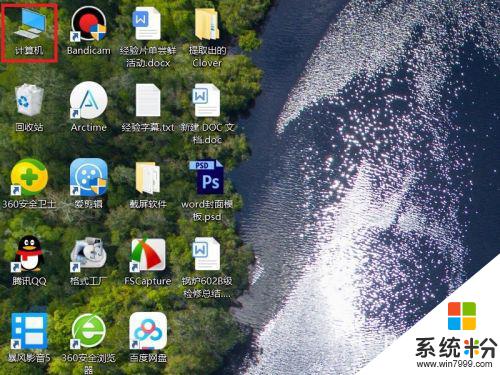
2.在頁麵彈出的右鍵菜單中,選擇“管理”菜單項,打開計算機管理頁麵。
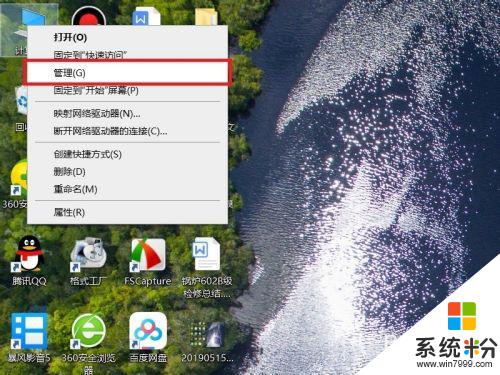
3.打開計算機管理頁麵之後,雙擊頁麵左側“設備管理器”選項,打開設備管理器頁麵。
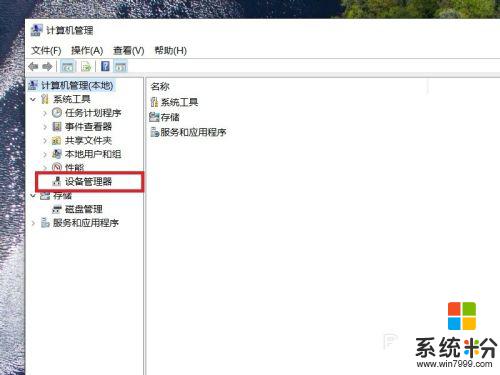
4.在彈出的設備列表頁麵中,找到“通用串行總線控製器”選項,雙擊展開列表,選擇“USB根集線器”菜單。
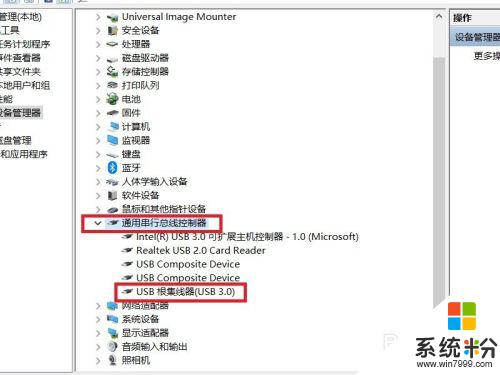
5.接下來,在彈出的右鍵菜單中,選擇“卸載設備”選項。
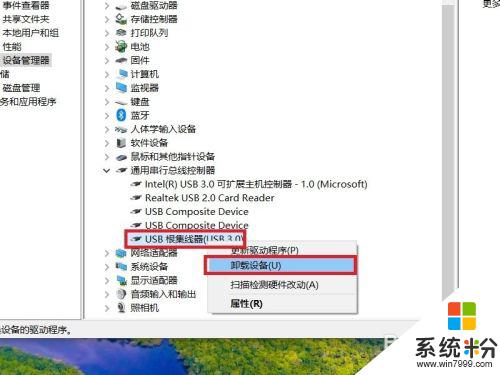
6.接下來,在彈出的對話框中,點擊“卸載”菜單按鈕,以便卸載當前USB端口連接的設備。
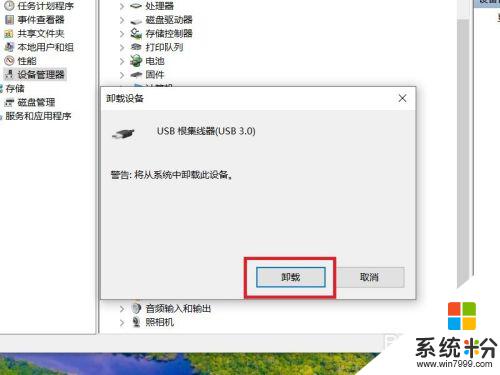
7.設備卸載完成之後,可能當前USB連接的所有設備將無法正常工作。此時不要慌,鍵盤和觸摸板仍然可以正常工作,將鼠標指針移動到頂部,擊鼠標右鍵或按下鍵盤中的右鍵菜單鍵,在展開的菜單中選擇“掃描硬件改動”選項。
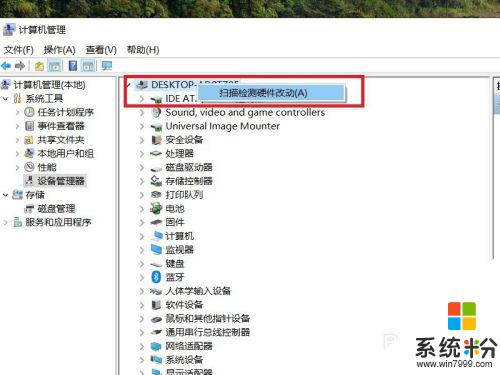
8.接下來,Windows將重新掃描USB端口中連接的設備,並將其識別,同時桌麵右下角會顯示相關設備信息。
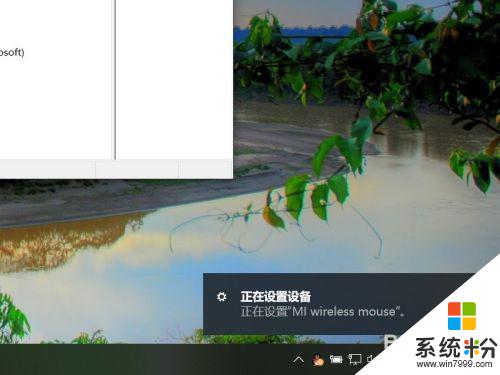
9.這時候,就可以將移動硬盤重新插入到電腦USB端口中了。此時可以在設備管理器設備列表中看到“USB大容量存儲設備”模塊了。
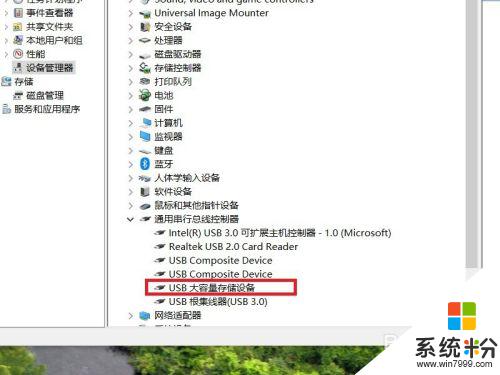
10.最後,等待Windows係統自動安裝硬盤設備的驅動程序。驅動程序安裝完畢之後,即可正常識別移動硬盤設備,並使用Windows資源管理器進行訪問了。

以上是當您的電腦無法檢測到硬盤時所需的所有步驟,請按照以上步驟操作,希望對您有所幫助。
電腦軟件相關教程